WPS表格中怎样合并日期中的年月日
来源:网络收集 点击: 时间:2024-03-12【导读】:
WPS表格中怎样合并日期中的年月日,其实操作起来并不难,一起来看看吧。品牌型号:think book16p系统版本:Windows11软件版本:WPS2019方法/步骤1/6分步阅读 2/6
2/6 3/6
3/6 4/6
4/6 5/6
5/6 6/6
6/6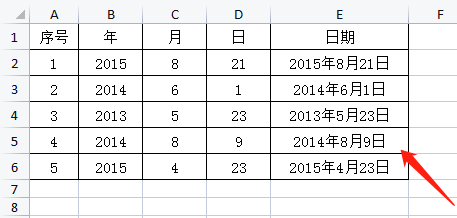 WPS技巧WPS日期填充WPS日期年月日合并日期格式
WPS技巧WPS日期填充WPS日期年月日合并日期格式
打开需要操作的WPS表格,我们需要合并表格中的年月日,如图所示。
 2/6
2/6单击E2单元格,输入对应的日期,这里我们输入”2015-8-21“
 3/6
3/6选中输入的日期格式,快捷键“Ctrl+1”打开设置单元格格式对话框。
 4/6
4/6在打开的设置单元格格式对话框中,选择数据—自定义,我们选择一种日期类型,这里选择“yyyy年”m月“d”日“,单击确定。
 5/6
5/6选中设置好的日期格式,快捷键”Ctrl+E“,完成快速填充。
 6/6
6/6最后设置完成,日期一栏的年月日就合并在一起了,如下图所示。
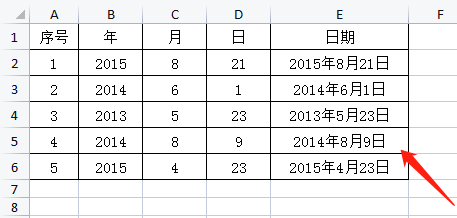 WPS技巧WPS日期填充WPS日期年月日合并日期格式
WPS技巧WPS日期填充WPS日期年月日合并日期格式 版权声明:
1、本文系转载,版权归原作者所有,旨在传递信息,不代表看本站的观点和立场。
2、本站仅提供信息发布平台,不承担相关法律责任。
3、若侵犯您的版权或隐私,请联系本站管理员删除。
4、文章链接:http://www.1haoku.cn/art_331000.html
 订阅
订阅